Utilitzar la barra lateral per navegar per l’app Apple TV
Amb la barra lateral de l’app Apple TV pots accedir fàcilment a tot el que vulguis veure de les categories Inici, Apple TV+, MLS Season Pass, Esports, la biblioteca, així com canals i apps als quals t’has subscrit o que has instal·lat a l’Apple TV.
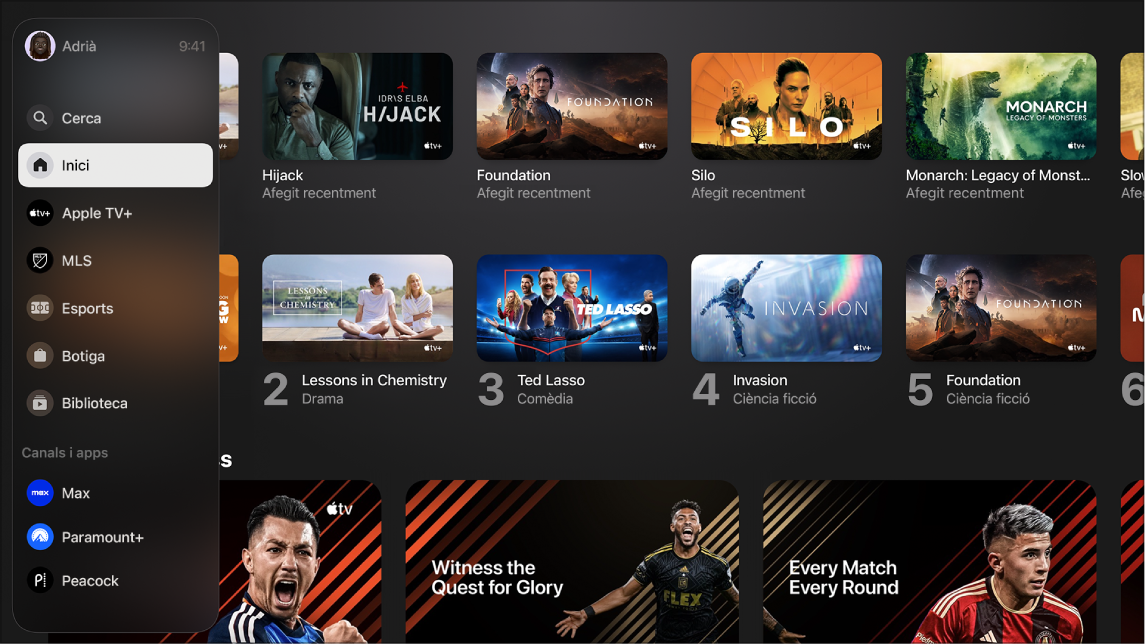
Obrir la barra lateral
Ves a l’app Apple TV
 de l’Apple TV.
de l’Apple TV.Per obrir la barra lateral, fes una de les accions següents amb el comandament:
prem
 o
o 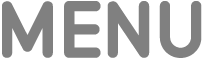 .
.fes lliscar un dit cap amunt per sobre del clickpad o la superfície tàctil.
Nota: Pot ser que hagis de prémer o lliscar diverses vegades.
Per tancar la barra lateral, fes lliscar un dit cap a la dreta al clickpad o a la superfície tàctil o selecciona una categoria.
Amb la barra lateral oberta, et pots desplaçar a la cerca, l’inici, l’Apple TV+, l’MLS, els esports, la botiga, la biblioteca o a qualsevol altre canal o app que hagis afegit a l’Apple TV.
Canviar els perfils d’usuari
Pots canviar d’usuari ràpidament a la barra lateral perquè totes les persones que viviu juntes tingueu la vostra llista i recomanacions personalitzades.
Ves a l’app Apple TV
 de l’Apple TV.
de l’Apple TV.Obre la barra lateral i selecciona el perfil d’usuari a la part superior de la barra lateral.
Selecciona l’usuari al qual vols canviar o selecciona “Afegeix un usuari” i segueix les instruccions de la pantalla.
Quan canviïs d’usuari, es tancarà la sessió de l’Apple TV de l’usuari anterior i s’actualitzarà l’app Apple TV amb la llista, les col·leccions de vídeo i les recomanacions de l’usuari nou.
Consell: També pots canviar els perfils d’usuari al Centre de control. Consulta Canviar d’usuari al centre de control a l’Apple TV.
Reordenar els canals i les apps a la barra lateral
Pots fixar les teves apps i els teus canals favorits a la part superior de la llista “Canals i apps” de la barra lateral.
Ves a l’app Apple TV
 de l’Apple TV.
de l’Apple TV.Obre la barra lateral i desplaça’t a un canal o app de la llista de canals i apps.
Mantén premut el clickpad o la superfície tàctil per veure més opcions i després, fes una de les següents:
Traslladar l’ítem a la part superior de la llista “Canals i apps”: selecciona “Fixa”.
Si has fixat ítems anteriorment, l’últim apareixerà a la part inferior de la llista d’ítems fixats.
Deixar de fixar un ítem a la part superior de la llista “Canals i apps”: si l’ítem ja està fixat, selecciona “Deixa de fixar”.
Ocultar temporalment de la barra lateral un canal o una app
Pots ocultar un canal o una app perquè no aparegui a la barra lateral fins que no es torni a fer servir.
Ves a l’app Apple TV
 de l’Apple TV.
de l’Apple TV.Obre la barra lateral i desplaça’t a un canal o app de la llista de canals i apps.
Mantén premut el clickpad o la superfície tàctil per veure més opcions i després, selecciona “Oculta”.
La propera vegada que reprodueixis algun contingut d’aquest canal o app, tornarà a aparèixer a la barra lateral.
Triar quines apps es mostraran a la barra lateral
A la configuració, pots triar quines apps vols que s’afegeixin a l’app Apple TV. Les apps que s’hagin afegit a l’app Apple TV es mostraran a la barra lateral de l’app Apple TV.
Ves a la configuració
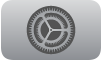 de l’Apple TV.
de l’Apple TV.Ves a Apps > TV, desplaça’t cap avall fins a la llista “Afegeix a l’app TV” i selecciona les opcions de cada app de la llista.